Як змінити пароль на Wi-Fi?
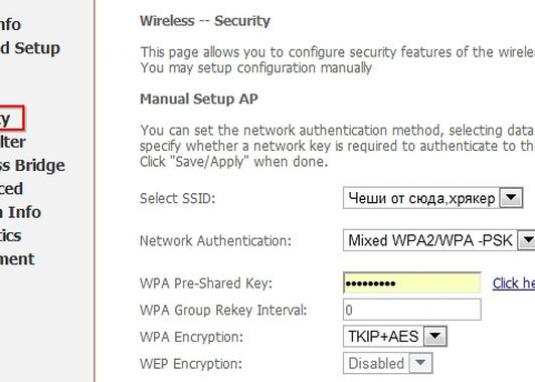
дивіться відео
Як змінити пароль на Wi-Fi?


Багато людей мають бездротовий інтернет вдома. Зазвичай якщо це квартира в будинку, то на бездротову мережу Wi-Fi встановлюють пароль, щоб інтернетом не могли користуватися сусіди, які можуть забити трафік і знизити швидкість передачі даних, завантажуючи з інтернету важкі файли. Однак не кожен користувач розбирається в тому, як змінити пароль на Wi-Fi.
Як змінити пароль на Wi-Fi-роутера
Міняти пароль найкраще, якщо ваш роутер підключений до комп'ютера або ноутбука безпосередньо через usb-провід. Однак можна також зайти в налаштування роутера і по бездротовій мережі.
Щоб змінити пароль бездротової мережі Wi-Fi, необхідно виконати наступні дії:
- Підключіться до Wi-Fi або підключіть роутер через провід до комп'ютера, встановивши з ним зв'язок.
- Відкрийте браузер і введіть в адресному рядку «192.168.1.1 », щоб змінити пароль Wi-Fi. Якщо нічого не відбувається і браузер видає помилку, то слід упевнитися в тому, що комп'ютер з'єднаний з роутером і заходить в інтернет. Якщо все зі зв'язком в порядку, то необхідно подивитися в документацію роутера, яка повинна бути в комплекті. Там ви знайдете правильний ip-адреса, який потрібно ввести в адресний

- Ви потрапите у вікно настройки роутера, де требаввести логін і пароль. Стандартно за замовчуванням логіном і паролем є слово «admin». Якщо ж в настройки не заходить, то логін і пароль можна також подивитися в документації, на дні роутера або на сайті виробника обладнання.
- Увійшовши в настройки, перейдіть в розділ «Бездротова мережа» або «Wireless», де ви знайдете шукане поле зміни пароля і логіна.
- Помінявши пароль і логін на необхідний, натисніть кнопку «Зберегти і перезавантажити» і чекайте перезавантаження роутера.
Після перезавантаження ви зможете користуватися мережею з новим паролем.
Також ви можете прочитати наші корисні статті:
- Як змінити пароль на роутер
- Як встановити пароль на wi-fi
Read more:

Як змінити тариф МТС?

Як змінити Apple ID?

Як поставити пароль на ноутбук?

Як змінити пароль на комп'ютері?

Як зняти пароль з комп'ютера?

Як відновити доступ в Контакте?

Як змінити пароль в "Майлі" (Mail.ru)?

Як змінити пароль на роутер?
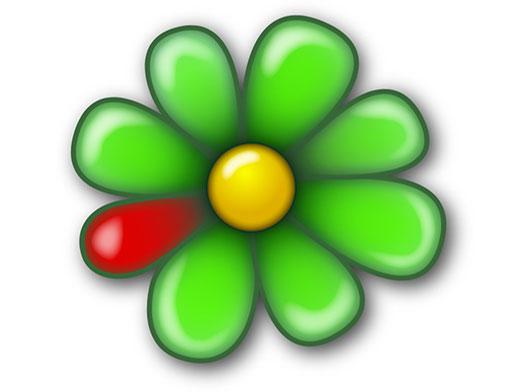
Як змінити пароль в асьці?
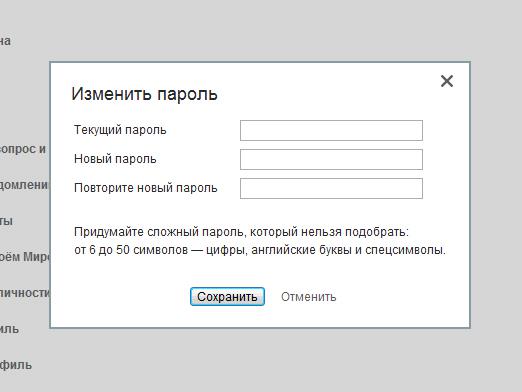
Як змінити пароль в Одноклассниках?